Aktualisiert April 2024 : Beenden Sie diese Fehlermeldungen und beschleunigen Sie Ihr Computersystem mit unserem Optimierungstool. Laden Sie es über diesen Link hier herunter.
- Laden Sie das Reparaturprogramm hier herunter und installieren Sie es.
- Lassen Sie es Ihren Computer scannen.
- Das Tool wird dann Ihren Computer reparieren.
Windows 10-Benutzer sehen sich manchmal mit Problemen konfrontiert, die nach einer Weile ein wenig lästig werden können, besonders wenn man sieht, dass ein neues ausgefallenes Update genauso viele neue Fehler mit sich bringt wie es behebt. Das Gute ist, wenn es ein Problem gibt, gibt es eine Lösung. Wenn Ihr Laptop oder Teig geworden ist, ist es möglich, dass er langsam aufgeladen wird – aber einige Benutzer haben berichtet, dass sie dieses Problem auch auf einem neuen Gerät haben. Wenn Ihr Windows 10/8/7 Laptop ewig oder lange zum Aufladen braucht, hier sind Vorschläge, die Ihnen helfen könnten, das Problem selbst zu identifizieren und zu beheben, bevor Sie es zu einem Techniker bringen.
Windows Laptop Akku wird langsam geladen
Wir empfehlen die Verwendung dieses Tools bei verschiedenen PC-Problemen.
Dieses Tool behebt häufige Computerfehler, schützt Sie vor Dateiverlust, Malware, Hardwareausfällen und optimiert Ihren PC für maximale Leistung. Beheben Sie PC-Probleme schnell und verhindern Sie, dass andere mit dieser Software arbeiten:
- Download dieses PC-Reparatur-Tool .
- Klicken Sie auf Scan starten, um Windows-Probleme zu finden, die PC-Probleme verursachen könnten.
- Klicken Sie auf Alle reparieren, um alle Probleme zu beheben.
Die möglichen Gründe könnten sein:
- Die Batterie ist alt oder beschädigt
- Das Ladegerät ist nicht mit Ihrem PC kompatibel.
- Das Ladegerät ist nicht leistungsstark genug, um Ihren PC aufzuladen.
- Das Ladegerät ist nicht an den Ladeanschluss Ihres PCs angeschlossen.
Hier sind ein paar Dinge, die du ausprobieren könntest.
1] Hard Reset durchführen
Diese Lösung funktioniert in der Regel, wenn sich das Gerät (mit abnehmbarem Akku) langsam auflädt, weil es ständig eingesteckt ist. Hier ist, wie man es macht:
- Schalten Sie das Windows-Gerät aus.
- Trennen Sie das Ladegerät und entnehmen Sie den Akku aus dem Gerät.
- Halten Sie den Netzschalter mindestens 30 Sekunden lang gedrückt. Dadurch werden Kondensatoren des Motherboards entladen und Speicherchips, die ständig aktiv waren, zurückgesetzt.
- Setzen Sie die Batterie wieder ein, schließen Sie sie an und laden Sie das Gerät auf.
Wenn dies nicht funktioniert, versuchen Sie, das BIOS zu aktualisieren.
2] BIOS aktualisieren
Wenn das für Ihr Gerät typische Ladeproblem in einer späteren Version behoben ist, aktualisieren Sie das BIOS. Hier ist die Vorgehensweise:
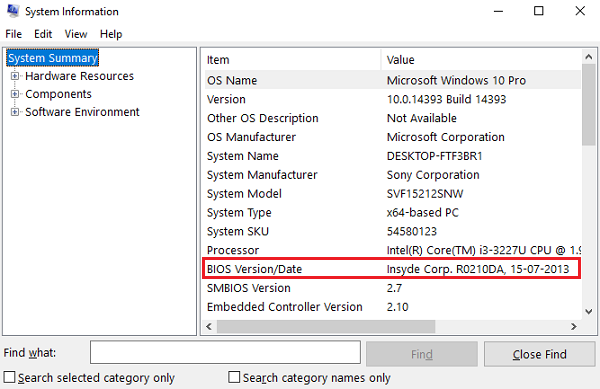
- Drücken Sie die Win-Taste + R-Taste, um zum Run-Fenster zu gelangen.
- Geben Sie msinfo32 ein und drücken Sie’Enter’.
- Überprüfen Sie die BIOS-Version/Datum-Informationen im rechten Bereich des Systeminformationsfensters. Notieren Sie sich die Version.
- Überprüfen Sie, ob dies tatsächlich die neueste verfügbare Version für Ihr Modell ist. Wenn nicht, aktualisieren Sie das BIOS gemäß den Anweisungen auf der Support-Website.
Wenn Sie das BIOS nicht aktualisieren möchten oder wenn es bereits aktualisiert ist und das Problem weiterhin besteht, lesen Sie den nächsten Punkt.
3] Kalibrierung der Batterie
Wenn Sie den Akku nicht systematisch aufladen, können die unregelmäßigen Batterieentnahme- und Ladezyklen die Ladefunktion beeinträchtigen. Sie müssen den Akku neu kalibrieren und hier ist die Vorgehensweise:
- Entladen Sie den Akku zu 100%.
- Lassen Sie das Gerät im Aus-Modus etwa eine Stunde länger aufgeladen, als es die geschätzte Zeit für das vollständige Aufladen benötigen würde.
- Schalten Sie das Gerät bei angeschlossenem Ladegerät ein, um sicherzustellen, dass es vollständig geladen ist.
- Trennen Sie das Ladegerät und verwenden Sie es wie gewohnt. Vermeiden Sie das Laden, bis die Ladung niedrig ist, und ziehen Sie den Stecker nicht, bevor das Gerät vollständig geladen ist.
Halten Sie dieses Laderitual aufrecht und das Problem wird nicht wieder auftauchen. Wenn jedoch die Batteriekalibrierung nicht das Problem war, gehen Sie zu Methode 4.
4] Führen Sie einen Batterie-Check durch
Mit zunehmendem Alter des Geräts sinkt die Akkuleistung weiter. Verwenden Sie eine App wie BatteryInfoView, um die aktuelle Akkuleistung im Hinblick auf ihre optimale Kapazität zu überwachen. Ersetzen Sie die Batterie, wenn die Batterie nicht bis zur Markierung funktioniert. Sie können auch einen Batteriezustandsbericht mit dem Power Efficiency Diagnostic Report Tool erstellen.
5] Spannungsprüfung durchführen
Wenn keine der oben genannten Lösungen funktioniert hat, ist vielleicht jedes Teil Ihres Gerätes in Ordnung, aber das Ladegerät nicht. Um ein defektes Ladegerät zu erkennen, führen Sie eine Spannungsprüfung mit einem Spannungsprüfer oder Multimeter durch. Wenn der Spannungswert niedriger ist als die ursprüngliche gedruckte Ausgabe, muss das Ladegerät ausgetauscht werden. Verwenden Sie ein anderes kompatibles Ladegerät auf Ihrem Gerät und sehen Sie nach.
Zu berücksichtigende Punkte nach Microsoft:
- Das Ladekabel entspricht nicht den Anforderungen an das Ladegerät oder den PC.
- Einige USB-Ladegeräte, wie z.B. Micro-USB- und USB-C-Ladegeräte, verwenden ein proprietäres Ladegerät. Daher kann Ihr PC möglicherweise nur ein Ladegerät Ihres PC-Herstellers verwenden.
- Ein PC mit USB-C-Anschlüssen hat höhere Leistungsgrenzen als ein PC, der nicht über eine USB-C-Verbindung lädt. USB-C kann bis zu 5V, 3A, 15W unterstützen. Wenn der Anschluss die standardmäßige USB-Stromversorgung unterstützt, kann er schneller und mit höherer Leistung aufgeladen werden.
- Um die schnellste Ladezeit zu erreichen, müssen Ihr PC, Ihr Ladegerät und Ihr Kabel die Industriestandards unterstützen. Ihr Ladegerät und Ihr Ladekabel müssen die Leistungsstufen unterstützen, die der PC für die schnellste Ladezeit benötigt. Wenn Ihr PC beispielsweise 12V und 3A zum Laden benötigt, ist ein 5V, 3A Ladegerät nicht das beste zum Aufladen Ihres PCs.
Verwandte Lektüre, die Ihnen helfen kann: Tipps zur Verwendung der Laptop-Batterie und Optimierungsanleitung für Windows.
EMPFOHLEN: Klicken Sie hier, um Windows-Fehler zu beheben und die Systemleistung zu optimieren
